Už vás někdy zmátl digitální šum na fotce? Vypadalo by to jako skvělý záběr s dobrým světlem. Jakmile ale uděláte drobnou chybu v nastavení nebo se ocitnete ve ztížených podmínkách, kde se bez vysokého ISO neobejdete, hned nastává problém.
Co je za problém?
Krajinářské fotografie jsou často foceny v obtížných světelných podmínkách. Například při svítání nebo západu slunce, při fotografování směrem ke slunci, se scéna ukáže jako velmi kontrastní s velkým rozdílem jasů mezi stíny a světly. Při focení za šera se kontrast snižuje, ale také výrazně klesá množství světla, takže musíte fotit dlouhými časy závěrky a čím je soumrak hustší, tím méně detailů zůstává ve stínových zónách. Když jsou fotografie následně „vyvolávány“ v RAW konvertoru, je potřeba ještě dostat nějaké detaily ze stínů a v tuto chvíli se na snímku objevuje šum.
V množství příkladů lze pokračovat. Například u nočních fotek pořízených na vysoké ISO se šum určitě objeví. Budou nablízku, pokud náhle uděláte hrubou chybu v expozici o 1-2 zastávky a poté chybu kompenzujete během zpracování. Obecně šum v krajinářské fotografii není tak vzácný jev a schopnost se s ním vypořádat je pro fotografa důležitou dovedností.
Co dělat?
Funkce odstranění šumu je nyní dostupná v mnoha programech a pluginech pro Photoshop. Flexibilnější nastavení mají obvykle specializované pluginy pro redukci šumu. Jeden z nich používám ve své práci a jmenuje se Noise Ninja (není součástí Photoshopu, je třeba jej nainstalovat dodatečně). Než začnu analyzovat příklad, učiním výhradu, že níže popsaná metoda je univerzální a lze ji použít s jakýmkoli jiným pluginem pro odstranění šumu.
Fotografie, se kterou budeme pracovat, byla pořízena z ruky na ISO400 s výrazným podexponováním, takže po úpravě expozice do normálu se fotografie ukázala jako znatelně zašuměná. Po rychlém prostudování rámu jsem identifikoval dva typy hluku, které by bylo třeba eliminovat různými způsoby.
První je hluk na obloze. Tento typ šumu lze velmi snadno odstranit, protože v oblacích nejsou žádné objekty s ostrými hranicemi nebo malými detaily a i při silné redukci šumu budou mraky vypadat přirozeně a přirozeně.

Druhým je hluk ve vodě a ve stinných oblastech se sněhem. V těchto oblastech je mnoho malých detailů a dosažení přirozeného vzhledu po redukci šumu bude o něco obtížnější.
Začněme jednoduchým úkolem a zbavíme se hluku v oblasti oblohy. Chcete-li to provést, otevřete fotografii ve Photoshopu, vytvořte kopii původní vrstvy a nazvěte ji „nonoise-sky“.

Pohodlnost práce na samostatné vrstvě je zřejmá, jelikož po aplikaci redukce šumu na celý snímek můžeme pomocí masek omezit vliv efektu na jednotlivé části fotografie, nebo snížit efekt jako celek úpravou průhlednosti („Neprůhlednost“) vrstvy. Dalším krokem je spuštění pluginu Noise Ninja. Nachází se v nabídce Filtry -> PictureCode -> Noise Ninja. Po spuštění plugin automaticky vytvoří profil fotografie:

Rozhraní Noise Ninja je velmi jednoduché. Je tam velká plocha s původním obrázkem, vpravo v malém okně vidíte kousek fotografie zvětšený na 100 % a pod ním jsou hlavní nastavení.

Podívejme se na panel nastavení:

Vše je zde velmi jednoduché. Existují pouze dva hlavní posuvníky: Síla a Hladkost. První nastavuje sílu redukce šumu: čím vyšší hodnota, tím méně šumu na naší fotografii zůstane. Druhý ovlivňuje míru vyhlazení: čím vyšší je hodnota Smoothness, tím méně detailů zůstane na konečném obrázku. Právě s těmito dvěma nastaveními dosáhneme přirozeně vypadajícího obrazu. Na jednu stranu bez šumu, na druhou stranu při zachování maximální možné míry detailů. Posuvník Contrast upravuje kontrast konečného obrázku, ale není příliš předvídatelný, takže jej vždy nechávám na výchozí pozici 10.
Na panelu je také skupina dvou nastavení s nápisem USM. Po použití redukce šumu mohou fotografii doostřit. Zahrnout sem tyto posuvníky je logické, protože snížení šumu vždy vede k rozmazání obrazu a ztrátě detailů. V tomto případě může doostření tento efekt mírně kompenzovat, ale zase může vykazovat šum nebo přidat do obrazu další problém - viditelné artefakty. Skupinu USM proto nepoužívám vždy, pouze v jednoduchých případech, kdy globální doostření pro celý snímek nevede k dalším potížím.
Další skupina posuvníků s názvem Barvy umožňuje pracovat samostatně s barevným šumem, ale v mé praxi se zatím nevyskytl jediný případ, kdy bych je chtěl použít. Všechny tři posuvníky jsou vždy ve střední poloze - 10. Ale naopak vždy zapínám checkboxy Turbo a Coarse Noise. Turbo zrychlí plugin bez viditelných problémů s kvalitou a Coarse Noise efektivně odstraňuje nízkofrekvenční šum v podobě mnoha malých bodů seskupených do bodů.
Hlavním problémem redukce šumu je najít rovnováhu, kdy se množství šumu sníží na normální úroveň a fotografie se stane čistou, přičemž musíme ztratit minimální množství detailů a dosáhnout přirozeného vzhledu fotografie. Pokud jen bezmyšlenkovitě otočíte posuvníky na maximum, výsledkem bude „plastický“ obraz: ano, bez šumu, ale také bez detailů. Podívejme se na tento proces pomocí našeho příkladu.
První věc, kterou udělám, je vypnutí ostření (množství USM = 0). Poté najdu místo na obrázku, kde šum dosahuje maxima. Toto je obvykle nejtmavší oblast, často tam, kde přechází do světlejší oblasti. Nyní pracujeme pouze s oblohou a taková oblast se nachází poblíž horizontu na levé straně fotografie. Prvním krokem je zvýšení hodnoty Strength na maximum (20) a hodnoty Smoothness na minimum (0). Poté postupným posouváním posuvníku Smoothness doprava musíte zastavit ve chvíli, kdy viditelné body šumu zcela nezmizí při 100% oříznutí. V našem příkladu se to stalo s hodnotou Smoothness = 8.

V této fázi jsme našli hraniční polohu vyhlazovacího parametru, to znamená, že jsme v podstatě zjistili práh velikosti součásti, po které je považován za šum. Nyní musíme snížit efekt redukce šumu, aby obraz nepůsobil plasticky. Stále se objeví malé zrnko, ale bude vypadat přirozeně a přirozeně.

Pro snížení šumu na obloze zůstala hodnota Síla poměrně vysoká (14), ale u mraků bez jemných detailů je to normální. Při redukci šumu v detailnějších částech fotografie bývá efekt mnohem méně mohutný. Všimněte si také, že jsou zaškrtnuta políčka Turbo a Hrubý šum. Nastavení potvrďte tlačítkem OK.

Nyní, když se podíváme na fotografii při 100% zvětšení, vidíme, že obloha nyní vypadá mnohem jasnější, ale detaily na ledu a sněhu jsou beznadějně rozmazané. Napravme to omezením účinku redukce šumu pouze na oblast oblohy. Chcete-li to provést, přidejte do vrstvy „bez šumu“ masku a nakreslete přes ni lineární přechod z bílé do černé, čímž se spodní část vrstvy zprůhlední.

Podívejme se na fotografii znovu ve 100% zvětšení:

Nyní je vše v pořádku. Obloha je bez šumu a ke sněhu a ledu se vrátily detaily z původního snímku.
Nyní se pojďme zabývat šumem v detailní části fotografie. Zde bude přístup odlišný, protože nemůžeme ztratit mnoho detailů a nebudeme moci příliš zvýšit hodnotu síly. Ukazuje se, že síla vlivu by měla být podle definice minimální, ale v tomto případě nebude možné zbavit se veškerého hluku. Dobrou zprávou je, že šum v obraze není rozložen rovnoměrně. Ve světlých oblastech je šumu méně a v tmavých oblastech více. Hlavní myšlenkou řešení šumu v oblastech s vysokými detaily je proto trochu „zjemnit“ obraz, učinit jej méně ostrým a mikrokontrastním a poté omezit účinek redukce šumu pouze na tmavé oblasti. Zkusme to implementovat v Noise Ninja.
Vytvořte další kopii původní vrstvy a nazvěte ji „nonoise-water“.

Otevřete Noise Ninja, nastavte hodnotu Smoothness na maximum (20) a poté pomocí posuvníku Strength vyberte požadovaný stupeň změkčení detailů v oblasti vody a sněhu. Obraz bude o něco méně detailní, ale stále dostatečně detailní, aby neztratil přirozený vzhled.

Nastavení potvrďte tlačítkem OK. Poté do vrstvy „noise-water“ přidejte černou masku, vezměte měkký bílý štětec s průhledností asi 20 % a opatrně přes masku obkreslete problémová místa. V důsledku toho může maska vypadat takto:


K čemu to všechno je?
Hlavním cílem vypořádání se s šumem není jeho úplné potlačení, ale snížení jeho dopadu na snímek na přijatelnou míru, při zachování přirozeného vzhledu výsledné fotografie. Určité množství hluku je naprosto přijatelné. A tento stupeň tolerance sám o sobě je dán účely, pro které obrázek připravujete. Například ve stock photography existuje velmi netolerantní postoj k hluku, zvláště citlivé na hluk. Pokud tedy připravujete stock fotografii, raději přijdete o nějaký detail, ale šumu se zbavíte téměř úplně. Pokud mluvíme o přípravě fotografie pro tisk, pak je naopak lepší nenechat se unést redukcí šumu a zachovat více detailů. Pro publikování na internetu je boj proti šumu prakticky nesmyslný, jelikož při zmenšení obrazu na 900-1200 pixelů se samy ztratí všechny drobné detaily včetně šumu. Proto i velmi zašuměné fotografie pořízené při ISO1600 a vyšší budou na stránce blogu nebo webu vypadat velmi slušně a kvalitně.
Doufám, že teď už budete se svými hlučnými fotkami v naprostém pořádku. Řekněte o mé metodě svým přátelům na sociálních sítích. Ať je i jim vše v pořádku. 🙂
Autoři fotografie! 3D Album (viz), zveřejněné na svých webových stránkách zajímavé online služby pro zpracování fotografií, vytváření skvělých avatarů a tak dále. Když se zaregistrujete na webu, otevřou se prostě fantastické příležitosti - všimneme si, že znovu publikujeme starý příspěvek o skvělé online službě fotografických efektů.
úprava fotografie
Udělejte ze své portrétní fotografie titulní fotku! Služba automaticky vylepšuje portrétní fotografie, odstraňuje červené oči a dělá oči výraznějšími, retušuje kožní defekty a dělá úsměv sněhově bílým. Můžete také použít „glamour“ efekt: obličej bude vypadat opáleněji, kontury budou zjemněné a detaily pozadí zmizí do pozadí.

Chcete opravit všechny vady na fotografii jedním kliknutím? Stačí nahrát fotografii a během několika sekund získáte vylepšenou fotografii! Služba zlepšuje barvu a sytost obrazu, eliminuje digitální šum a zvyšuje ostrost. Pokud jsou navíc na fotografii červené oči, budou také odstraněny.

Otočit, oříznout a změnit velikost. Oprava fotografie. Vylepšené portréty. Umělecké efekty. Přidání textu a vodoznaků.

Vytvářejte zábavné efekty
Změňte výraz tváře na fotografii jedním kliknutím! Ať se smutný usměje a lhostejný se nechá překvapit. Nahrajte portrétní fotografii a cítíte se jako čaroděj! Žádné ovládání obličeje! :)

Nová realita. Úžasné rámečky. Staňte se jiným. Jednoduché rámečky. Spousta filtrů.

Velmi velké množství různých efektů.

Publikování fotografií online
Vytváření alb jako prezentace Flash

Chcete zveřejnit svou fotografii v plné velikosti online, aniž byste ji zmenšili? Tady je cesta ven. Stačí nahrát fotografii ze svého počítače nebo z internetu prostřednictvím odkazu a získáte pohodlný způsob, jak zobrazit fotografii libovolné velikosti na blozích, fórech a sociálních sítích pomocí kódu pro vložení nebo odkazu HTML. Sdílejte fotoservis! Umožňuje nastavit omezení pro stahování a používání vámi publikované fotografie.

Pokud najdete chybu, zvýrazněte část textu a klikněte Ctrl+Enter.
Bohužel ne všechny fotografie, které pořizujeme, jsou v dokonalé kvalitě. Jedním z nejčastějších jevů, se kterými se setkáváme, je digitální šum. Zde je příklad:
Šum na fotografii se zpravidla vyskytuje v důsledku vlastností snímače (matice) zařízení nebo proto, že fotografie byla pořízena za špatných světelných podmínek.
Nezkušení uživatelé často takové „vadné“ obrázky jednoduše smažou, ale marně... Můžete se je pokusit opravit pomocí fotoeditorů, například Photoshopu, nebo můžete využít speciální služby, které nevyžadují žádné speciální dovednosti a jsou tedy dostupné všem.
Pomocí webu Waifu2x můžete doslova odstranit šum z fotografií online pouhými dvěma kliknutími a také je opravit. Svou práci dělá dobře a má velmi jednoduché rozhraní.
Vše co potřebuješ je:
- Nahrajte fotografii z počítače nebo na ni poskytněte odkaz na internetu
- Zadejte typ obrázku (kresba nebo fotografie)
- Nastavte možnosti redukce šumu: nízká, střední, silná a velmi silná.
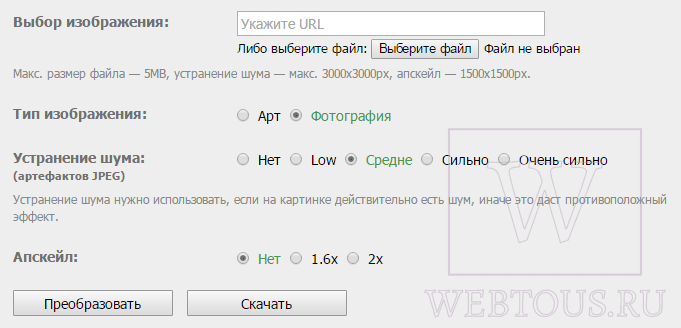
Čím výše parametr nastavíte, tím více šumu bude z fotografie odstraněno, ale o to mýdlovější (rozmazanější) bude obrázek. Proto doporučujeme začít tím prostředním, který je standardně nastaven.
Nedotýkejte se parametru Upscale - je potřeba, pokud chcete zvětšit velikost obrázku 1,6-2krát.
Po kliknutí na tlačítko „Převést“ se zpracovaná fotografie zbavená šumu otevře na nové kartě prohlížeče, kterou si můžete stáhnout do svého počítače.
Zde je příklad obrázku PŘED a PO zpracování:

Samozřejmě s pomocí speciálních programů na redukci šumu nebo editoru Photoshop můžete získat působivější výsledek. Budete tomu ale muset věnovat mnohem více času. Služba Waifu2x vám umožňuje odstranit šum z fotografie online pouze pomocí prohlížeče, bez instalace jakéhokoli softwaru, což je velmi pohodlné a velmi rychlé!
Hluk je nevyhnutelná věc, která pronásleduje všechny digitální fotoaparáty. Pokud lze ihned po fotografování na LCD displeji fotoaparátu zaznamenat chyby v nastavení expozice a vyvážení bílé a v případě potřeby lze snímek znovu pořídit, pak je šum detekován pouze doma - na obrazovce monitoru. Je možné snížit hluk? Samozřejmě ano!
Pokud lze ihned po fotografování na LCD displeji fotoaparátu zaznamenat chyby v nastavení expozice a vyvážení bílé a v případě potřeby lze snímek znovu pořídit, pak je šum detekován pouze doma - na obrazovce monitoru
Odkud hluk pochází?
Jedním z hlavních průšvihů, které čekají fotografa, který fotografuje digitálně, je samozřejmě hluk. Šum v digitální fotografii lze do jisté míry považovat za analogický se zrnem ve filmové technologii a většina softwaru pro redukci šumu je v zásadě vhodná pro boj se zrněním ve filmových skenech.
Zvýšení šumu (jak CCD, tak CMOS matic) je výsledkem zmenšení velikosti přijímací buňky a zvýšení citlivosti. Amatérské fotoaparáty s maticí úhlopříčky 1/1,8″ se chovají dobře pouze při hodnotách ISO 50-64.
Při slabém osvětlení bude samozřejmě rychlost závěrky příliš dlouhá, což povede k rozmazání. Zvýšení citlivosti na 400, 800 nebo dokonce 1600 ISO (některé fotoaparáty poskytují možnost manuálního nastavení citlivosti) se projeví silným šumem.
Při dlouhých časech závěrky jsou patrné takzvané horké pixely. Na fotce září jako matné hvězdy na noční obloze. Čím delší je rychlost závěrky a čím vyšší je teplota přijímací matrice, tím více takových pixelů je. Šum na digitálních fotografiích prakticky zmizí, když je teplota CCD kolem -25 °C.
Bohužel většina fotoaparátů není navržena pro provoz při takových teplotách. Můžeme vám pouze doporučit, abyste fotoaparát neměli neustále zapnutý (zejména při fotografování v noci), protože se baterie velmi zahřívají.
Kromě „horkých“ pixelů existují „vyřazené“ pixely. Objevují se v důsledku fyzického opotřebení (nebo defektů) matrice. T.N. Mrtvé pixely lze vidět na všech obrázcích. Každý výrobce má své vlastní normy pro počet takových „vadných“ obrazových prvků.
Dalším zdrojem charakteristických artefaktů je doostření rozmazaných fotografií. Pokud byl soubor uložen ve formátu JPEG s vysokým stupněm komprese, pak se budete muset vypořádat s jiným typem zkreslení.
Při tisku na inkoustové tiskárně se hluk do určité míry vyhlazuje: kapky se nanášejí s dostatečným přesahem. Stejný šum je však dobře viditelný při tisku na velké formáty a na obrazovce monitoru při prohlížení ve vysokém rozlišení.
Hluk je patrný zejména na velkých rovných plochách. Jde-li například o krajinu, kde většinu záběru zabírá obloha, nebo o portrét zblízka.
Nyní přejděme k úvahám o existujících metodách řešení hluku, více či méně účinných.
Výrobky pro kontrolu hluku
De facto hlavním nástrojem pro profesionální zpracování fotografií je grafický editor Adobe Photoshop. Bohužel má omezenou sadu nástrojů pro boj s hlukem a s jednoduchým nastavením. Filtr Despeckle nemá vůbec žádné úpravy a spolu se šumem velmi rozmazává malé detaily, zatímco Smart Blur umožňuje měnit pouze rádius a prahovou úroveň (Threshold).
Je lepší použít takové filtry na vybranou oblast nebo nejprve zamaskovat malé detaily. Obecně platí, že s Adobe Photoshopem budete mít dlouhou a pečlivou práci. A pouze Medián a Gaussovské rozostření fungují se 48bitovými obrázky. Protože tyto nástroje nemusí vyhovovat každému, zkusme se poohlédnout po pokročilých a automatizovaných aplikacích.
Digitální drahokam ASF
Začněme něčím jednoduchým – ASF Digital GEM. Redukce šumu je jediným účelem tohoto filtru vyvinutého společností Applied Science Fiction a implementovaného jako zásuvný modul pro Photoshop.

GEM se snadno používá. Dobře zachovává detaily. Úpravy šumu ve světlech a stínech a také doostření – to vše se nastavuje v procentech. Jednoduchost, kvalita a rychlost zpracování nám umožňuje považovat softwarový balík GEM za jeden z nejlepších prostředků v boji proti hluku. Mimochodem, algoritmy vyvinuté ASF používají ve svých skenerech takové známé společnosti jako Agfa, BenQ, Epson, Kodak, Konica, Minolta, Nikon, Noritsu, Microtek.
Quantum Mechanic Pro
S barevným šumem si dobře poradí program Quantum Mechanic Pro 2.1 od CameraBits. Možná se budete chtít vzdát interního zpracování, které nabízí profesionální fotoaparát, a pořídit nezpracované 48bitové snímky RAW. Softwarový balík Quantum Mechanic Pro je toho docela schopný.

DCE AutoEnhancer
Mediachance DCE AutoEnhancer je samostatná aplikace pro dávkové zpracování obrazu. Pracuje ve dvou režimech. V jednoduchých (Basic) jsou všechny postupy prováděny metodou postupných aproximací s minimem ručního nastavování. Advanced využívá data z EXIF hlaviček a mnoho plynulých úprav filtrů. Program DCE přesně a jemně koriguje vyvážení barev a ostrost. Chcete-li odstranit „horké“ pixely, existují dvě funkce: Odstranění horkých pixelů (vyhledávání softwaru) a odečítání horkých pixelů („odčítání černé obrazovky“).

Chcete-li implementovat druhou metodu, po prvním (hlavním) snímku musíte pořídit druhý (další) se stejnou rychlostí závěrky, ale se zavřeným objektivem. Tento filtr by měl být používán s velkou opatrností. Některé fotoaparáty (Canon G1, Canon G2 nebo Sony F707) používají vlastní algoritmy redukce šumu a v tomto případě existuje určité riziko zničení fotografie.
V programu DCE je karta Denoiser zodpovědná za potlačení šumu s možností výběru jednoho ze dvou filtrů: Noise Removal a Portrait De-Focus. Nastavení Odstranění šumu používá EXIF data o hodnotě ISO, výkonu blesku a vzdálenosti od objektu. Portrét De-Focus odstraňuje drobné nedokonalosti pleti u portrétů a „vylepšuje“ tóny pleti. Posledně jmenovaný filtr lze použít jako samostatný program CleanSkinFX distribuovaný zdarma. DCE zpracovávalo soubory téměř ve všech formátech, včetně TIFF CMYK 64. Ale 32bitový soubor uložený ve Photoshopu byl barevně ostře odlišný od originálu.
Čistý obrázek
Pozornost si zaslouží program Neat Image, vyvinutý společností ABSoft. Každá kamera používá individuální profily, které si můžete zdarma stáhnout z webu vývojáře nebo... si je vyrobit sami. K tomu budete potřebovat kalibrační tabulku (staženou z webu) s šedými poli různého jasu. Mělo by se to vyfotit – buď z obrazovky monitoru, nebo z výtisku. Na základě přijatého obrázku sestaví program NeatImage profil a pro každou hodnotu se nastaví vlastní citlivost (ISO).

Ve skutečnosti si každá kamera vytváří svůj vlastní charakteristický šumový vzor a některé modely používají své vlastní interní algoritmy pro zpracování obrazu. Můžete také vytvořit profil pomocí vybrané oblasti přímo na upravovaném obrázku s náhledem výsledku. Navíc poté můžete ručně upravit redukci šumu v různých rozsazích jasu.
Zhodnocením výsledků získaných při zpracování s různými filtry můžeme říci, že program NeatImage je v redukci šumu a zachování detailů lepší než ostatní. Jedinou nevýhodou je, že zpracování souboru trvá velmi dlouho. Zde ale opět pomohou profily: můžete začít zpracovávat více obrázků najednou (Batch Processing).
SilverFast
SilverFast byl původně vyvinut společností LaserSoft Imaging jako alternativa ke standardním ovladačům TWAIN dodávaným se skenery. Stejné rozhraní proto dostal i softwarový balík SilverFast DC určený pro práci s digitálními fotografiemi, který je zabudován do grafického editoru Photoshop jako ovladač TWAIN (v záložce soubor>import).

Doplněk VLT (Virtual Light Table) usnadňuje rozdělení vašeho archivu fotografií do alb a prohlížení obrázků. Dodává se také s 48bitovou profesionální verzí SilverFast HDR.
A existuje spousta filtrů a nastavení. Pro potlačení hluku je použita patentovaná technologie s názvem GANE (Grain and Noise Reduction). V „rozbalovacím“ seznamu však můžete najít pouze tři stupně: Nízká, Střední a Vysoká GANE. Použití maximálního vysokého GANE vedlo k rozmazání obrazu spolu s detaily. Low ale fungoval docela dobře.
Filtr Descreen je určen k odstranění rastru z obrázků naskenovaných z typografických tisků (další důkaz svědčící o specializaci vývojářské společnosti).
Dobře
V roce 2003 Nik Multimedia vyvinula první verzi programu Dfine. Nový produkt je navržen jako zásuvný modul a je vybaven krásným a uživatelsky příjemným rozhraním s mnoha nastaveními. Pokud je obtížné si okamžitě jasně představit, jak se projeví na obrázku, měli byste zvolit Quick Fix - vše bude ponecháno na uvážení programu. Jsou zde implementovány i profily pro kamery. Vypadá to jako Neat Image. Jedna věc... Za každý stažený profil budete požádáni o 40 $. Rozhodli jste se pro takový dodatečný výdaj? Poté se vše nakonfiguruje automaticky. Pokud připravujete obrázek pro tisk, pak při volbě úrovně redukce šumu vývojáři důrazně doporučují neuchýlit se k radikálnímu odstranění, ale omezit se na nějakou redukci šumu. Trochu šumu bude méně patrné, ale více detailů zůstane zachováno.

Okno programu obsahuje následující: počáteční obrázek, konečný obrázek a tři malé fragmenty nápovědy. Navíc je možné prohlížet histogramy a porovnávat je, barevně zvýraznit přeexponovaná a podexponovaná místa. Čtyři filtry lze nastavit samostatně: jasový šum, barevný šum a artefakty, jas-kontrast a vyvážení barev.
Příklady ovládání programu.
Níže uvedená tabulka ukazuje příklady ovládání popsaných programů. Pro srovnání se doporučuje zobrazit větší verze.
 Nezpracovaný obraz, 100 %; Fotoaparát Olympus E-1, 1/160 s, ISO 3200. I profesionální fotoaparát dává při takových hodnotách citlivosti neuspokojivé výsledky |
 Nejlepší výsledek zpracoval program Neat Image. Šum je výrazně snížen, detaily nejsou rozmazané |
 DCE AutoEnhancer |
 |
 |
 |
 Quantum Mechanic Pro 2.1 |
 |
 Původní noční fotka |
 |
 Portrét. Originál. |
 Čistý obrázek. Detaily na portrétu jsou prakticky nedotčené. V modrém barevném kanálu - nejproblematičtějším - po zpracování pomocí Neat Image není šum patrný |
 Modrá/originál |
 Modrý/úhledný obrázek |
Výsledek
Můžeme přiznat, že s větším či menším úspěchem se s úkolem potlačení hluku vypořádaly všechny programy, které se recenze zúčastnily. Všechny jsou k dispozici na internetu zdarma ke stažení ve formě demo nebo zkušební verze.
V budoucnu je docela možné, že se objeví digitální fotoaparáty s větší maticí, zdokonalí se matematické algoritmy zpracování v těchto zařízeních a zmizí potřeba takových programů. Když však nyní porovnáte původní fotografii s výsledkem zpracování Neat Image nebo Quantum Mechanic, chápete, že čas nebyl ztracený.



